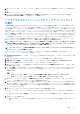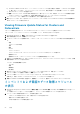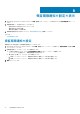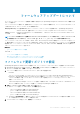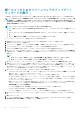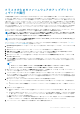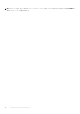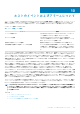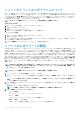Users Guide
単一ホストのためのファームウェアのアップデート
ウィザードの実行
この機能は、iDRAC Express または Enterprise カードを備えた第 11 世代、第 12 世代、第 13 世代の Dell サーバーでのみ使用可能です。
メモ: ブラウザのタイムアウト問題を避けるため、デフォルトタイムアウトを 30 秒に変更します。デフォルトタイムアウト設
定の変更についての情報は、『
User’s Guide
』(ユーザーズガイド)の「How Come I see an Error Message Displayed After
Clicking the Firmware Update Link」(ファームウェアアップデートリンクをクリックした後にエラーメッセージが表示される
理由)の項を参照してください。
メモ: ファームウェア ウィザードにアクセスするには、次のいずれかを実行します。
• ホスト を右クリックし、すべての OpenManage Integration アクション、ファームウェアアップデート の順にクリックし
ます。
• ホスト、アクション、すべての OpenManage Integration アクション、ファームウェアアップデート の順にクリックしま
す。
• ホスト、概要、Dell ホスト情報、ファームウェアアップデート の順にクリックします。
ファームウェアアップデートウィザードを実行するには、次の手順を行います。
1. vSphere ウェブクライアント で、ホスト をクリックします。利用可能なホストのリストが表示されます。
2. 表示されたリストからホストを選択します。
3. メインメニューで、監視 をクリックして、Dell ホスト情報 タブを選択します。Dell ホストのインベントリ情報が表示されます。
4. ファームウェア をクリックすると、利用可能なファームウェアとその詳細情報が表示されます。
5. ファームウェアの実行ウィザード をクリックします。ファームウェアアップデート 画面が表示されます。
6. 次へ をクリックすると、所定のホスト用のファームウェアアップデートバンドルが記載された アップデートソースの選択 画面
が表示されます。この画面で、アップデートバンドルの選択 ドロップダウンリストからファームウェアアップデートバンドルを
選択します。
メモ:
• 64 ビットバンドルは、iDRAC バージョン 1.51 以前を搭載した第 12 世代ホストではサポートされていません。
• 64 ビットバンドルは、すべての iDRAC バージョンの第 11 世代ホストでサポートされていません。
7. 次へ をクリックします。コンポーネントのファームウェア詳細がリストされた コンポーネントの選択 画面が表示されます。
8. 使用するファームウェアアップデートを選択し、次へ をクリックします。ダウングレード、または現在アップデート用にスケジ
ュール済みのコンポーネントは選択不可になっています。ファームウェアのダウングレードを許可する チェックボックスを選
択する場合は、ダウングレードとしてリストされているオプションを選択します。このオプションの選択は、ファームウェアの
ダウングレードによる影響を理解している上級ユーザーのみにお勧めします。
9. 次へ をクリックします。ファームウェアアップデートのスケジュール 画面が表示されます。
• ファームウェアアップデートジョブ名 フィールドにジョブ名を入力し、ファームウェアアップデートの説明 フィールドに説
明を入力します。このフィールドへの入力はオプションです。
• 今すぐアップデート を選択すると、ファームウェアアップデートジョブが直ちに開始されます。
• アップデートのスケジュール ボタン。ファームウェアアップデートジョブを後で実行する場合は、このラジオボタンを選択
し、次へ をクリックします。ファームウェアアップデートジョブは、現在の時刻より 30 分後以降にスケジュールできます。
• カレンダーボックスで 月と日 を選択します。
• 時刻 テキストボックスに、HH:MM 形式で時刻を入力し、次へ をクリックします。時刻は、クライアントが物理的に位置し
ているローカルタイムゾーンの時刻です。時刻に無効な値を入力すると、アップデートがブロックされます。
• 次回の再起動でアップデートを適用する。
サービスの中断を避けるため、再起動前にホストをメンテナンスモードにすることが推奨されます。
• メンテナンスモードにせずにアップデートを適用し、再起動を強制する。
アップデートが適用され、ホストがメンテナンスモードでなくても再起動が行われます。この方法は推奨されません。
10. 次へ をクリックします。ファームウェアアップデート後のすべてのコンポーネントの詳細を示した サマリ ページが表示されま
す。
11. 終了 をクリックします。
12. アップデートが正常に行われたことを確認するには、監視 タブで ジョブキュー > ファームウェアアップデート と選択し、
OpenManage Integration 概要 ページで新規バージョンを確認します。
56 ファームウェアアップデートについて